- როგორც ახალი ოპერაციული სისტემა, Windows 11-ის მომხმარებლები მასში მრავალ პრობლემას განიცდიან. ერთ-ერთი მათგანია Windows 11-ის განახლების შეცდომა 0x8024a203.
- ეს ხელს უშლის მომხმარებელს Windows 11-ის უახლესი განახლების ჩამოტვირთვასა და ინსტალაციას.
- ჩვენ გვაქვს ეფექტური გადაწყვეტილებების სია, რომლებიც დაგეხმარებათ ამ საკითხის მოგვარებაში.
- შეგიძლიათ გამოიყენოთ RESTORO, გადატვირთოთ Windows Update კომპონენტები, ან დარწმუნდით, რომ ძირითადი ფონური სერვისები კარგად მუშაობს.
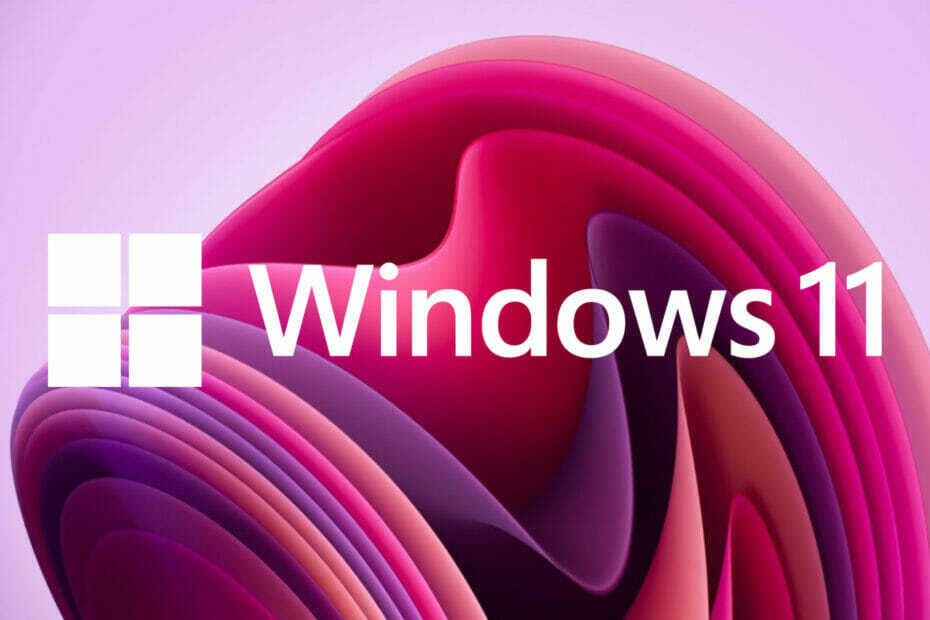
Xდააინსტალირეთ ჩამოტვირთვის ფაილზე დაწკაპუნებით
ეს პროგრამა გამოასწორებს კომპიუტერის გავრცელებულ შეცდომებს, დაგიცავს ფაილის დაკარგვისგან, მავნე პროგრამებისგან, ტექნიკის უკმარისობისგან და ოპტიმიზაციას გაუწევს თქვენს კომპიუტერს მაქსიმალური მუშაობისთვის. მოაგვარეთ კომპიუტერის პრობლემები და წაშალეთ ვირუსები ახლა 3 მარტივი ნაბიჯით:
- ჩამოტვირთეთ Restoro PC Repair Tool რომელიც მოყვება დაპატენტებულ ტექნოლოგიებს (ხელმისაწვდომია პატენტი აქ).
- დააწკაპუნეთ სკანირების დაწყება იპოვონ Windows-ის პრობლემები, რამაც შეიძლება გამოიწვიოს კომპიუტერის პრობლემები.
- დააწკაპუნეთ შეკეთება ყველა პრობლემების გადასაჭრელად, რომლებიც გავლენას ახდენს თქვენი კომპიუტერის უსაფრთხოებასა და შესრულებაზე
- Restoro ჩამოტვირთულია 0 მკითხველი ამ თვეში.
ცდილობთ დააინსტალიროთ ახალი განახლება თქვენი Windows 11 კომპიუტერი და მიიღეთ განახლების შეცდომა 0x8024a203? განახლება არ ინსტალირებულია და შეცდომის შეტყობინება ხშირად ჩნდება?
თუ ეს ასეა, მაშინ მარტო არ ხარ. Windows 11-ზე გაშვებული რამდენიმე მომხმარებელი საკუთარ კომპიუტერზე აწყდება Windows 11-ის განახლების ამ შეცდომას 0x8024a203.
ამ შეცდომის გამო, სრული 100%-ის შემდეგ Windows 11-ის ჩამოტვირთვა, ინსტალაცია ბრუნდება 41%-მდე და საბოლოოდ გიჩვენებთ შეცდომის ლურჯ ეკრანს.
Windows 11 არის უახლესი ოპერაციული სისტემა, რომელიც Microsoft-მა ზუსტად გასული წლის ბოლოს, 2021 წლის ოქტომბერში გამოუშვა.
მიუხედავად იმისა, რომ ახალ Windows 11-ს თან ახლავს გარკვეული ესთეტიკური ცვლილებები რამდენიმე მოსახერხებელი ფუნქცია, ის ჯერ კიდევ არ არის სრულყოფილი.
არის შეცდომების მთელი რიგი, რომლებსაც მომხმარებლები დროდადრო აფიქსირებენ სხვადასხვა ოფიციალურ და დამხმარე პლატფორმებზე.
მიუხედავად იმისა, რომ Microsoft-ის მიერ უკვე გამოქვეყნებულია მრავალი განახლება, არსებობს გარკვეული ან სხვა შეცდომები, როგორიცაა Windows 11 განახლების შეცდომა 0x8024a203, რომლებიც ჯერ არ გამოსწორებულა.
საბედნიეროდ, ამ სახელმძღვანელოში ჩვენ შევქმენით კურირებული გადაწყვეტილებების სია, რომელიც დაგეხმარებათ გაიგოთ და, შესაძლოა, გამოასწოროთ Windows 11 განახლების შეცდომა 0x8024a203. ამის თქმით, მოდით გადავიდეთ პირდაპირ.
არსებობს Windows 11 განახლებების ხელით ჩამოტვირთვის საშუალება?
ბევრ თქვენგანს გაინტერესებს, Windows 11-ის განახლების ჩამოტვირთვის პროცესის წარუმატებლობის შემთხვევაში, არის თუ არა გზა Windows 11-ის განახლების პაკეტის ხელით ჩამოტვირთვის?
ჩვენ ყველანი ვიყენებთ Windows 11-ის განახლების პროგრამას, რომელიც ჩაშენებულია OS-ით უახლესი განახლებების მისაღებად. თუმცა, ეს შეიძლება იყოს თქვენთვის ახალი ინფორმაციის სახით, რომ თქვენ შეგიძლიათ რეალურად ჩამოტვირთოთ Windows 11 განახლება და დააინსტალიროთ იგი თქვენს კომპიუტერში ხელით.
1. ჩამოტვირთეთ Windows 11 განახლება
- ეწვიეთ ოფიციალურ პირს Microsoft-ის კატალოგის ვებსაიტი.
- ში საძიებო ზოლი, შეიყვანეთ KB (Knowledge Base) ნომერი Windows-ის განახლებიდან, რომლის ჩამოტვირთვაც გსურთ და დააჭირეთ ძიება ღილაკი.

- თქვენ იხილავთ ხელმისაწვდომი განახლების პაკეტების სიას, რომლებიც დაკავშირებულია შეყვანილ KB ნომერთან.

- დააწკაპუნეთ განახლების სათაურზე მეტი ინფორმაციის მისაღებად, როგორიცაა ინსტალაციის რესურსები, პაკეტის დეტალები, და მხარდაჭერილი ენები განახლების შესახებ.

- სწორი განახლების ამოცნობის შემდეგ დააჭირეთ ჩამოტვირთვა ღილაკი.

-
დააწკაპუნეთ მარჯვენა ღილაკით ჩამოტვირთვის ლინკზე და დააჭირეთ ლინკის შენახვა ვარიანტი.

- აირჩიეთ ჩამოტვირთვის დირექტორია და დააჭირეთ Გადარჩენა.

2. დააინსტალირეთ განახლების პაკეტი
- გახსენით საქაღალდე, სადაც გადმოწერეთ Windows 11 პაკეტი.
-
ორჯერ დააწკაპუნეთ მასზე გასაშვებად.

- რამდენიმე წამის შემდეგ დააჭირეთ დიახ ღილაკი Windows Update დამოუკიდებელი ინსტალერი იხსნება ინსტალაციის დასაწყებად.

- Რესტარტი თქვენი კომპიუტერი.
როგორ გამოვასწორო Windows 11-ის განახლების შეცდომა 0x8024a203?
1. გამოიყენეთ სპეციალიზებული ინსტრუმენტი
- ჩამოტვირთეთ Restoro.
- დაწყება აპლიკაცია.
- RESTORO ავტომატურად დაიწყებს თქვენი კომპიუტერის სკანირებას შეცდომებზე.

- სკანირების დასრულების შემდეგ, ა სკანირების ანგარიში გამოჩნდება თქვენს ეკრანზე.

- აღმოჩენილი პრობლემების გადასაჭრელად, დააჭირეთ დაიწყეთ რემონტი ღილაკი.

- არ შეწყვიტოთ დამაგრების პროცესი.
- დასრულების შემდეგ, გადატვირთეთ თქვენი კომპიუტერი.
Restoro არის მესამე მხარის სანდო ინსტრუმენტი, რომელიც დაგეხმარებათ გამოასწოროთ მრავალი შეცდომა თქვენს კომპიუტერში, რომელიც ასევე შეიცავს BSOD შეცდომებს. ეს ძალიან მოსახერხებელია, რადგან ის ამარტივებს სერიოზულ საკითხთან გამკლავების პროცესს, როგორიც ადრე იყო ნახსენები, სტრესის გარეშე.
ამას დაემატა, ეს ძლიერი პროგრამული უზრუნველყოფა ასევე დაგეხმარებათ Windows-ის განახლების შეცდომების მოგვარებაში, ნებისმიერი დაზიანებული ფაილის შეცვლაში, დუბლიკატების წაშლაში და მრავალი სხვა.
მთლიანობაში, ეს არის ერთი ფანჯრის საშუალება ყველა იმ პრობლემის გადასაჭრელად, რომელიც დაგეხმარებათ დააფიქსიროთ Windows 11-ის განახლების შეცდომა 0x8024a203 თქვენი კომპიუტერიდან, მხოლოდ ერთი დაწკაპუნებით.

რესტორო
ისარგებლეთ სასარგებლო ფუნქციების სიმრავლით, რომელიც დაგეხმარებათ გამოასწოროთ თითქმის ნებისმიერი შეცდომა თქვენს კომპიუტერში, არ აქვს მნიშვნელობა, საქმე ეხება განახლებებს თუ დაზიანებულ DLL ფაილებს.
2. გაუშვით პრობლემების მოგვარების პროგრამა
- Გააღე დაწყება მენიუ.
- Ძებნა სხვა პრობლემების მოგვარება და გახსენი.

- დააჭირეთ გაიქეცი ღილაკი გვერდით Ვინდოუსის განახლება.

- პრობლემების მომგვარებელი იქნება დაიწყეთ დიაგნოზი.

- მიმართეთ რეკომენდებული შესწორებები.
- Რესტარტი თქვენი კომპიუტერი.
პირველი, რაც უნდა გააკეთოთ, როდესაც შეხვდებით Windows 11-ის განახლების შეცდომას, როგორიცაა შეცდომის კოდი 0x8024a203, არის ჩაშენებული Windows-ის პრობლემების მოგვარების პროგრამის გამოყენება.
მისი გამოყენება საკმაოდ მარტივია და ზემოაღნიშნული ნაბიჯების დაცვით, თქვენ შეძლებთ არა მხოლოდ ამოიცნოთ Windows 11 განახლების პრობლემა, არამედ გამოასწოროთ ის.
3. გამოიყენეთ Reset Windows Update Tool
- ჩამოტვირთეთ Windows Update Tool-ის გადატვირთვა.
- დააინსტალირეთ იგი თქვენს კომპიუტერზე.
- დააწკაპუნეთ მარჯვენა ღილაკით აპის ხატულაზე და აირჩიეთ Ადმინისტრატორის სახელით გაშვება.
- აირჩიეთ თქვენი სასურველი ენა ნომრის შეყვანით და დაჭერით შედი.

- დაჭერა ი დაეთანხმოს ხელსაწყოს პირობებს.

- დაჭერა 2 შესარჩევად Windows Update კომპონენტების გადატვირთვა ვარიანტი და დააჭირეთ შედი.

Windows Update-ის გადატვირთვის ხელსაწყოს გამოყენებით, შეგიძლიათ მოაგვაროთ ძირითადი პრობლემები, რომლებიც ხელს უშლის თქვენს Windows 11 კომპიუტერს უახლესი განახლებების დაყენებაში.
ჩვენს შემთხვევაში, შეგიძლიათ გამოიყენოთ ზემოაღნიშნული ნაბიჯები Windows განახლების კომპონენტების გადატვირთვისთვის და ისეთი პრობლემების გადასაჭრელად, როგორიცაა Windows 11 განახლების შეცდომა 0x8024a203, რომელიც არ გაძლევთ საშუალებას განაახლოთ თქვენი სისტემა.
- როგორ ჩამოტვირთოთ Logitech G Hub Windows 11-ზე
- როგორ დავაფიქსიროთ ნელი Chrome Windows 11-ში
4. გაუშვით სისტემის ფაილების შემოწმების ინსტრუმენტი
- Გააღე დაწყება მენიუ.
- Ძებნა ბრძანების ხაზი და გაუშვით როგორც ადმინისტრატორი.

- ჩაწერეთ ქვემოთ მოცემული ბრძანება და დააჭირეთ შედი.
sfc /scanow
- თქვენი კომპიუტერი დაიწყებს სკანირებას და ამ პროცესში შეეცდება პრობლემის მოგვარებასაც.
თუ თქვენს სისტემაში არის დაზიანებული სისტემური ფაილი, მას შეუძლია ხელი შეუშალოს Windows 11-ის უახლესი განახლებების დაინსტალირებას.
ასე რომ, დარწმუნდით, რომ გაუშვით System File Checker ინსტრუმენტი და მიეცით საშუალება გამოასწოროს პრობლემა, რომელიც იწვევს Windows 11-ის განახლების შეცდომას 0x8024a203.
5. გადატვირთეთ აუცილებელი სერვისები
- დააჭირეთ დაწყება მენიუ.
- Ძებნა სერვისები და გახსენი.

- იპოვნეთ ფონური ინტელექტუალური გადაცემის სერვისი (BITS) და ორჯერ დააწკაპუნეთ მასზე.

- Ქვეშ გაშვების ტიპი, ჩამოსაშლელი მენიუდან აირჩიეთ Ავტომატური.
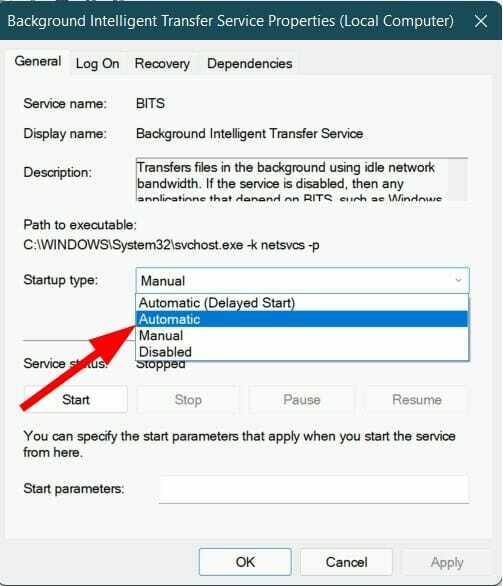
- დააწკაპუნეთ დაწყება, მიმართეთ და კარგი.
- შეასრულეთ იგივე ნაბიჯები ვინდოუსის განახლება მომსახურება.
იმისათვის, რომ Windows Updates-მა შეასრულოს თავისი ოპერაციები, ისინი ეყრდნობიან Windows-ის რამდენიმე სერვისს. განახლებების ინსტალაციისთვის საჭიროა ამ სერვისების ფონზე გაშვება.
ზემოაღნიშნული ნაბიჯების შემდეგ, შეგიძლიათ შეცვალოთ პარამეტრები Windows-ის მნიშვნელოვანი განახლების სერვისებისთვის და, შესაძლოა, პრობლემის გადაჭრა პროცესში.
6. გამოიყენეთ ინსტალაციის ასისტენტი შიდა განახლებისთვის
- ჩამოტვირთეთ Windows 11 ინსტალაციის ასისტენტი.
- Გააღე ხელსაწყო.
- ინსტრუმენტი შეამოწმებს მოწყობილობის თავსებადობა.
- მიიღე ვადები და პირობები.
- თუ ხელმისაწვდომია ახალი განახლება, ის მოგთხოვთ დააინსტალიროთ იგი.
7. დროებითი საქაღალდის გასუფთავება
- დაჭერა გაიმარჯვე + რ ღილაკები გასახსნელად გაიქეცი ბრძანება.
- ტიპი %ტემპი% და დაარტყა შედი.

- დაჭერა Ctrl + ა ყველა ფაილის ასარჩევად.
- დააჭირეთ წაშლა დააწკაპუნეთ კლავიატურაზე ან დააწკაპუნეთ მარჯვენა ღილაკით და აირჩიეთ წაშლა.

რა სიფრთხილის ზომები შემიძლია მივიღო, რომ მომავალში არ შემექმნა Windows 11-ის განახლების პრობლემები?
თქვენი Windows 11 კომპიუტერისთვის უახლესი ხელმისაწვდომი განახლებების დაყენების შეუძლებლობა შეიძლება იყოს ცოტა შემაშფოთებელი და იმედგაცრუებული.
რადგან, Microsoft-ის მიერ გამოშვებულ უახლეს განახლებებს მოაქვს სისტემის უსაფრთხოების უახლესი პატჩები, რაც უზრუნველყოფს, რომ კომპიუტერი არ იყოს დაუცველი უახლესი ვირუსებისა და მავნე პროგრამების მიმართ.
უფრო მეტიც, უახლესი განახლებები ზოგჯერ ამატებს სისტემას ახალ ფუნქციებს. თუ არსებობს დაბრკოლება თქვენი კომპიუტერის განახლებაში, მაშინ თქვენ არ გაქვთ ამ ახალი ფუნქციების გამოყენება.
შემდგომში გადასადგმელად და როგორც დამატებითი პრევენციული ნაბიჯების სახით, რათა თავიდან აიცილოთ Windows 11-ის განახლების პრობლემები მომავალში, შეგიძლიათ მიჰყვეთ გადაწყვეტილებების ქვემოთ მოცემულ სიას:
- თქვენ უნდა გქონდეთ საკმარისი საცავი თქვენს კომპიუტერზე. ხშირად, მეხსიერების დაბალი სივრცის გამო, Windows 11 განახლებები არ დაინსტალირდება და გაჩვენებთ სხვადასხვა შეცდომებს. დარწმუნდით, რომ აქვს საკმარისი შენახვის ადგილი დისკზე, სადაც დააინსტალირეთ Windows 11.
- ხშირად შეასრულეთ ვირუსის სწრაფი სკანირება. ბევრჯერ, ვირუსის ან მავნე პროგრამის არსებობა ხელს უშლის ზოგიერთი მნიშვნელოვანი ფუნქციის ფუნქციონირებას, რომელთაგან ერთ-ერთი შეიძლება იყოს Windows-ის ახალი განახლების დაყენება. დარწმუნდით, რომ დაიცავით თქვენი კომპიუტერი ვირუსებისგან თქვენი კომპიუტერის დროდადრო სკანირებით.
- არ დააინსტალიროთ პროგრამული უზრუნველყოფა ან ხელსაწყოები არასანდო მესამე მხარის წყაროებიდან. რეკომენდირებულია გამოიყენოთ ოფიციალური პროგრამული უზრუნველყოფა და ვებსაიტები თქვენს კომპიუტერში, რადგან ეს თქვენს პერსონალურ მონაცემებს უსაფრთხოდ ინახავს.
- თუ არცერთი გამოსავალი არ მუშაობდა, მაშინ შეიძლება დაგჭირდეთ Windows 11-ის თქვენი ასლის ხელახლა ინსტალაცია. ასეთ შემთხვევაში დარწმუნდით მიიღეთ ყველა თქვენი მონაცემების სარეზერვო ასლი წინასწარ მონაცემების დაკარგვის თავიდან ასაცილებლად.
ვიმედოვნებთ, რომ ეს სახელმძღვანელო დაგეხმარებათ Windows 11-ის განახლების შეცდომის 0x8024a203 გამოსწორებაში და თქვენ შეძელით Windows 11-ის უახლესი განახლებების ინსტალაცია თქვენს კომპიუტერზე.
შეგვატყობინეთ ქვემოთ მოცემულ კომენტარებში, რომელი გადაწყვეტილებები მუშაობდა თქვენთვის. ასევე, გვაცნობეთ, არის თუ არა რაიმე სხვა გამოსავალი, რომელმაც მოაგვარა ეს პრობლემა თქვენთვის.

![ფიქსაცია: Windows განახლების შეცდომა 0x8007371b [ინსტალაცია ვერ მოხერხდა]](/f/d814efac876adda9ee6fc9b7e0997fe8.jpg?width=300&height=460)
